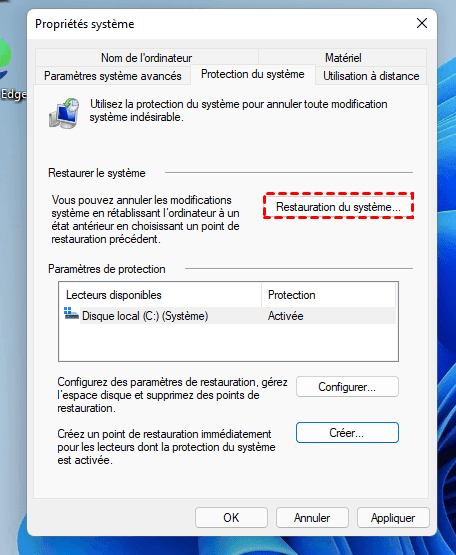Restaurer les fichiers perdus via Restauration du système
Est-ce que la restauration du système restaure les fichiers supprimés ? Malheureusement non. Apprenez à restaurer les fichiers supprimés ou perdus en utilisant un outil de récupération de données efficace et gratuit.
La Restauration du système de Microsoft Windows sert à protéger et réparer les logiciels en créant des points de sauvegarde des fichiers système et du registre. Cependant, il ne ramène généralement pas les fichiers personnels supprimés.
Cette fonction restaure plutôt l'ensemble du système à un moment antérieur, concernant surtout les fichiers et les paramètres système, et non les fichiers individuels de l'utilisateur.
Si vous souhaitez récupérer des fichiers supprimés, vous pouvez utiliser un logiciel de récupération de données professionnel pour analyser votre périphérique de stockage à la recherche d'informations sur les fichiers supprimés, puis les restaurer vers un nouvel emplacement.
Comment récupérer des fichiers supprimés via un logiciel de récupération de données ?
MyRecover Gratuit est un outil spécialisé capable de détecter et de restaurer des fichiers même s'ils ont été supprimés de la corbeille. Notez que plus tôt vous tentez de récupérer, plus grandes sont vos chances de succès. Téléchargez-le maintenant et essayez-le.

- Téléchargement et utilisation gratuits, aucun compte requis.
- Analyse complète : analyser en profondeur votre périphérique de stockage pour trouver les fichiers plus difficiles à récupérer.
- Prévisualisation de fichiers : prévisualiser le contenu du fichier avant la récupération pour garantir que les fichiers corrects sont récupérés.
- Récupération de données d'ordinateur en panne : créer un disque de démarrage (installer le logiciel sur un périphérique amovible) pour démarrer votre ordinateur, puis récupérer vos données.
*MyRecover vous permet de récupérer gratuitement des fichiers jusqu'à 500 Mo. Pour une récupération illimitée, veuillez passer à MyRecover Pro.
Étape 1. Analysez l'emplacement cible
Lancez le logiciel MyRecover sur votre ordinateur Windows et sélectionnez un emplacement cible pour l'analyse, qui peut être un disque interne ou un périphérique de stockage externe. Cliquez sur le bouton « Analyser ».
- Vous pouvez également désactiver immédiatement l'ordinateur pour éviter que de nouvelles données n'écrasent les fichiers supprimés.
- Installez MyRecover sur un autre ordinateur Windows fonctionnel, puis cliquez sur « Récupération données d'ordinateur en panne » pour créer un disque de démarrage, puis insérez-le dans l'ordinateur sur lequel vous souhaitez récupérer les données et suivez les instructions pour terminer la récupération des fichiers.
-C'est toujours utile lorsque votre ordinateur tombe en panne et que vous devez récupérer des données.
Étape 2. Parcourez et sélectionnez le fichier requis
Le programme commencera automatiquement à rechercher tous les fichiers supprimés et perdus sur votre disque avec deux modes : Analyse rapide et Analyse complète. Attendez la fin du processus.
-Essayez de double-cliquer sur le fichier pour prévisualiser son contenu avant la récupération (les formats de fichiers pris en charge incluent mov, m4v, docx, jpg, png, bmp, jpeg, gif, mp4, mp3, txt, xlsx, pdf, ini, html, etc.).
Étape 3. Restaurez et terminez
Sélectionnez les fichiers dont vous avez besoin dans la liste et cliquez sur le bouton Récupérer.
>>Sélectionner ensuite un nouveau dossier pour stocker les fichiers récupérés.
Comment restaurer l'ordinateur à un état antérieur avec la Restauration du système sous Windows 10, 11 ?
La restauration du système est souvent utilisée pour résoudre des problèmes système, restaurer la stabilité du système ou traiter des problèmes tels que des logiciels malveillants. Pour restaurer votre système à une date antérieure via des points de restauration sous Windows 10, 11, vous pouvez suivre ces étapes :
Étape 1. Appuyez sur Win + R, dans la fenêtre Exécuter, tapez sysdm.cpl > OK.
Étape 2. Cliquez sur l'onglet Protection du système, sélectionnez la focntion Restauration du système.
Étape 3. Dans la fenêtre suivante de Restauration du système. Cliquez sur Suivant.
Étape 4. Sélectionnez un point de restauration système disponible dans la liste. Cliquez sur Rechercher les programmes concernés pour vérifier quelles applications ou programmes seront affectés lors de la restauration vers le point de restauration sélectionné.
Étape 5. Lisez attentivement les instructions à l'écran, puis cliquez sur Terminer pour démarrer le processus de restauration du système.
Si vous avez créé des points de restauration système pour pouvoir restaurer votre système en cas d'incident ultérieur, veuillez prendre en compte ces conseils :
▶Les utilisateurs de Win10 et de Win11 doivent activer manuellement la Restauration du système.
▶Dans Windows 10/11, le point de restauration ne peut pas être conservé pendant plus de 90 jours.
▶Le processus de restauration n'affectera pas vos fichiers personnels tels que les documents, la musique, les photos et les vidéos. Mais il supprimera les applications et les mises à jour nouvellement ajoutées après le point de restauration.
▶Si vous mettez à niveau ou réinstallez le système d'exploitation, le point de restauration de la dernière version ne s'applique pas à l'OS Windows existant, puis Windows le supprimera automatiquement.
▶La Restauration du système nettoiera les anciens points de restauration s'il n'y a pas suffisamment d'espace disponible. Assurez-vous donc d'avoir suffisamment d'espace.
Écrit à la fin
Est-ce que la Restauration du système restaure les fichiers supprimés ? Malheureusement non.
La Restauration du système implique généralement des fichiers et des paramètres du système d'exploitation plutôt que des données utilisateur. Donc, si vous ne trouvez pas vos fichiers supprimés dans la corbeille, essayez d'utiliser le logiciel de récupération de données MyRecover pour analyser votre disque dur et essayer de récupérer les fichiers perdus.
De plus, la Restauration du système reste une fonction très utile, il est donc recommandé d'activer cette fonction dans Windows. Dans certains accidents (tels que des erreurs causées par des problèmes logiciels ou des modifications de la configuration du système), vous pouvez effectuer une restauration du système pour restaurer l'ordinateur à son état normal antérieur. Les étapes ont été données.